популярн дел Обновить журнал статье
Рекомендация лучшего зарубежного IP-провайдера | Как использовать прокси 922S5 в BitBrowser?
время: 2024-06-26 10:57 нажмите:
Использование браузеров отпечатков пальцев и IP-прокси всегда было неразделимо. BitBrowser, как широко используемый браузер отпечатков пальцев, поддерживает различные типы прокси. В этой статье объясняется, как использовать BitBrowser и прокси-сервер 922S5. Прокси-сервер 922S5 — один из самых надежных поставщиков услуг прокси-сервера на рынке, отличающийся скоростью, стабильностью и безопасностью.
С помощью реальных домашних IP-ресурсов, предоставляемых по всему миру, он может помочь пользователям анонимно просматривать Интернет, получать доступ к различным веб-сайтам без каких-либо ограничений и успешно получать точные данные и ресурсы, тем самым эффективно способствуя развитию глобального бизнеса.
Он может предоставить профессиональные прокси-решения для таких областей, как проверка рекламы, маркетинг в социальных сетях, SEO, продажа продуктов и исследование рынка.
При проверке рекламы прокси-сервер 922S5 может гарантировать точность и подлинность данных; в маркетинге в социальных сетях он помогает пользователям преодолевать географические ограничения и точно определять целевую аудиторию; в SEO-работе обеспечивает стабильную сетевую среду для оптимизации оценки эффектов; для распродажных продуктов это гарантирует, что пользователи могут быстро и стабильно участвовать в деятельности; в исследованиях рынка это позволяет исследователям получать обширную и точную информацию.
Почему стоит выбрать прокси 922S5?
● Более 200 миллионов частных IP-адресов, охватывающих более 190 стран.
● Поддержка протоколов SOCKS5/HTTP/HTTPS.
● Уровень IP-подключения 99,9%, недействительные IP-адреса отсутствуют.
● Точное определение страны/города/почтового индекса/уровня интернет-провайдера.
● Постоянно растущий и обновляемый пул IP-прокси.
● Поддержка аутентификации учетной записи и пароля/функции API.
Последние скидки на прокси 922S5:
- Купите 1000 IP, получите 400 IP бесплатно
- Получите максимальную скидку 83%, один IP стоит всего 0,045 доллара США.
- Купи 200ГБ, получи 100ГБ трафика бесплатно
922S5 запустила тарифные планы, подходящие для разных бюджетов, а также существуют типы прокси, которые адаптируются к различным бизнес-сценариям. Если ваш бюджет относительно ограничен, у 922 есть доступные цены; А если вы участвуете в сложных крупномасштабных бизнес-сценариях, 922 также может предоставить соответствующие высококлассные типы прокси-серверов, отвечающие вашим потребностям.
Нажмите, чтобы получить прокси-сервер 922S5 прямо сейчас — эксклюзивное предложение BitBrowser>>https://www.922proxy.com/?utm-source=ZhZh&utm-keyword=?bitnews
Как использовать прокси 922S5 в BitBrowser?
1. В качестве примера возьмем настольный клиент Windows.
Применимые пакеты: прокси-сервер интернет-провайдера и статический резидентный прокси. Возьмем, к примеру, прокси-сервер интернет-провайдера. Этапы операции следующие:
Шаг 1:
Откройте официальный сайт 922S5, чтобы загрузить клиентское программное обеспечение.
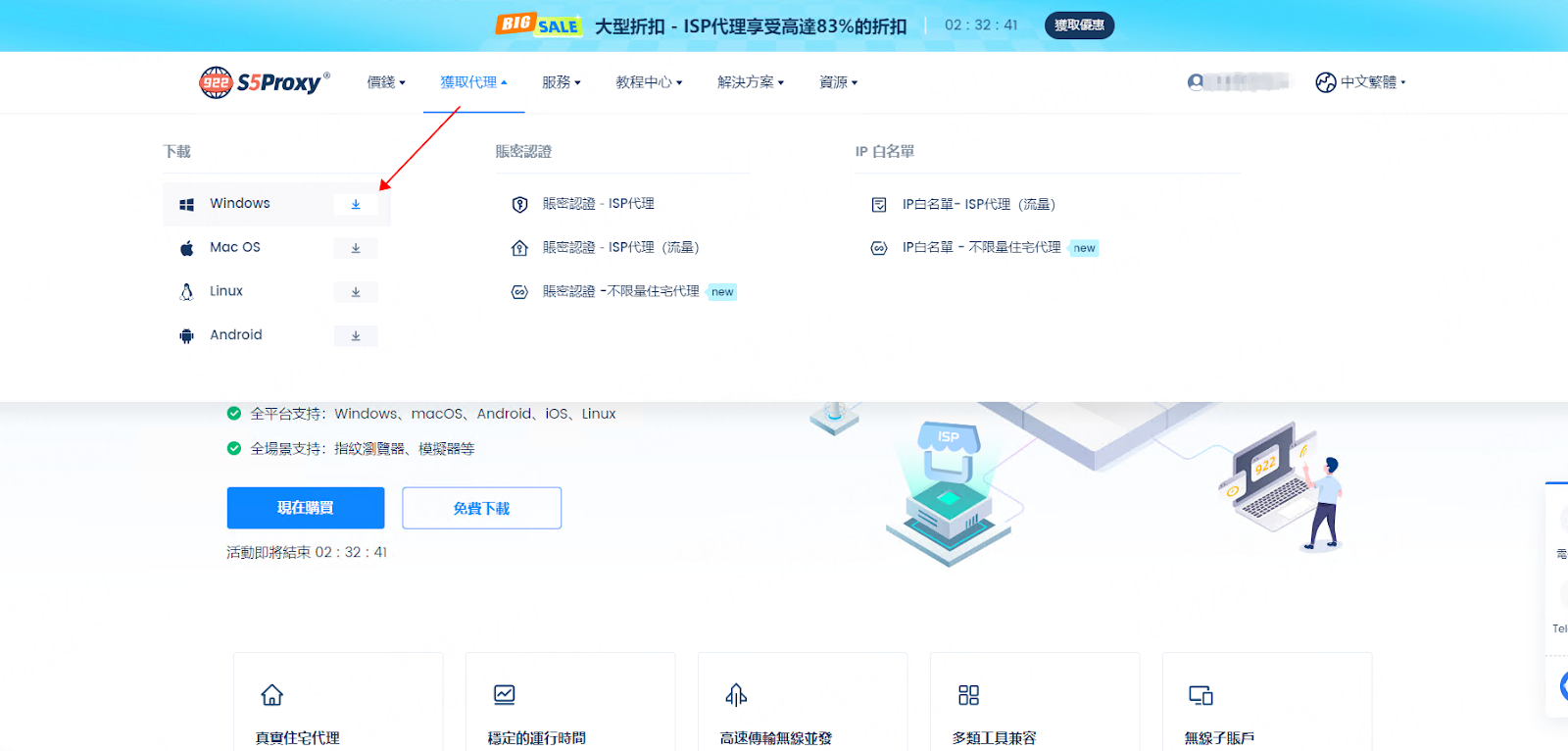
Шаг 2:
Войдите в свою учетную запись в клиенте, затем выберите страну/штат/город или просто найдите почтовый индекс/провайдера и нажмите «Поиск», чтобы получить нужный IP-адрес.
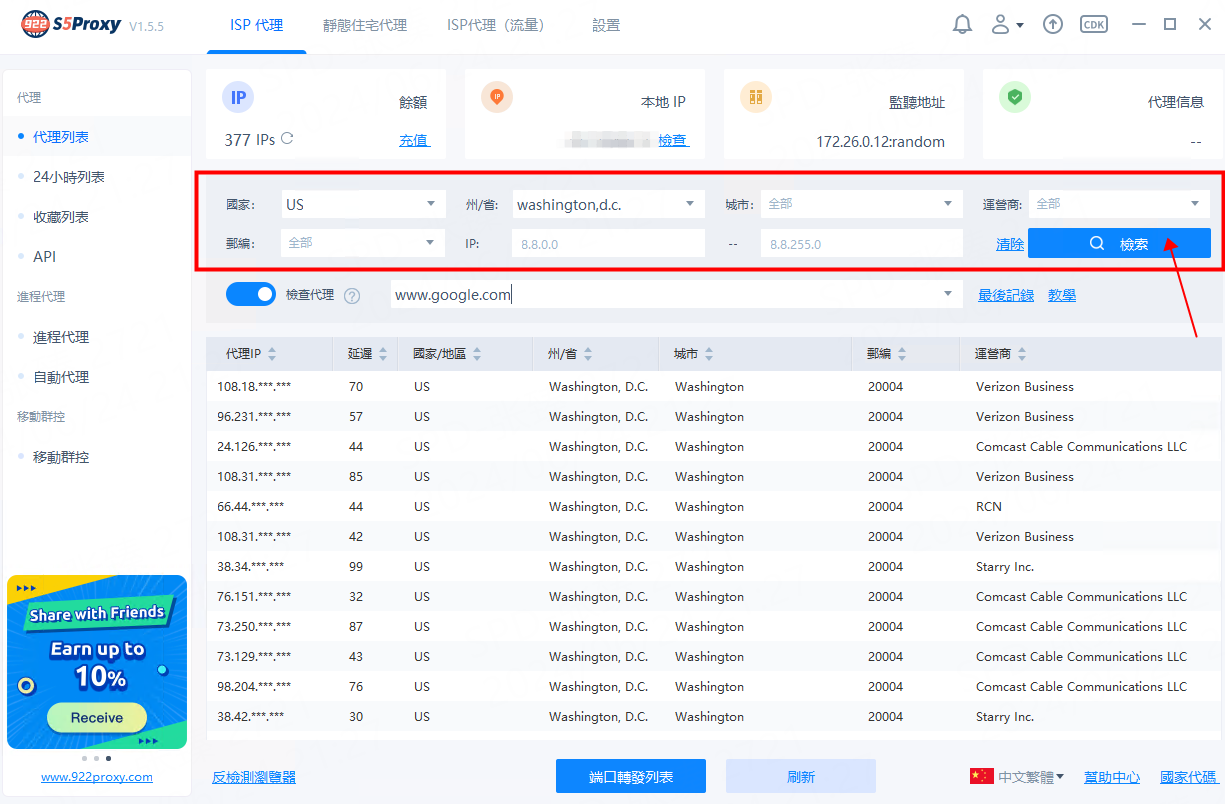
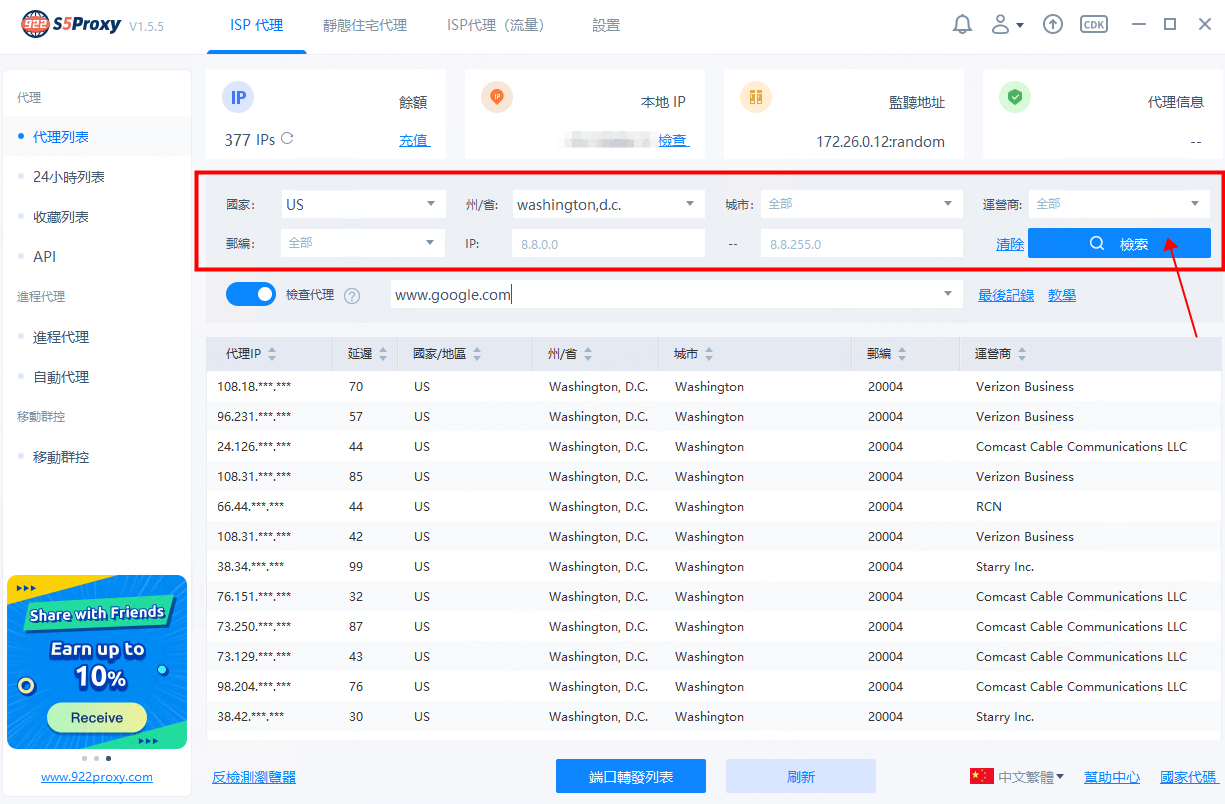
Шаг 3:
Выберите IP-адрес в списке прокси, щелкните правой кнопкой мыши и выберите порт.
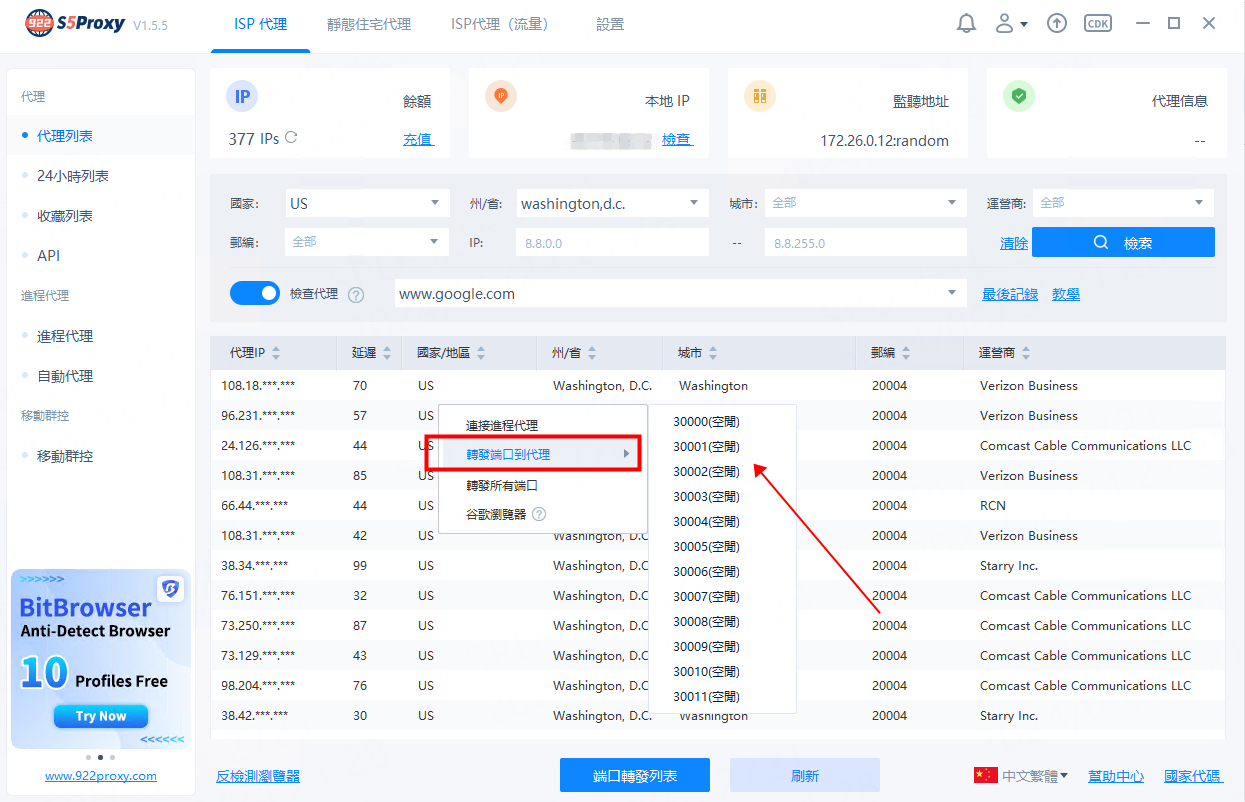
Шаг 4:
Щелкните список переадресации портов, чтобы просмотреть информацию о прокси-сервере, и нажмите «Копировать», чтобы скопировать прокси-сервер одним щелчком мыши.
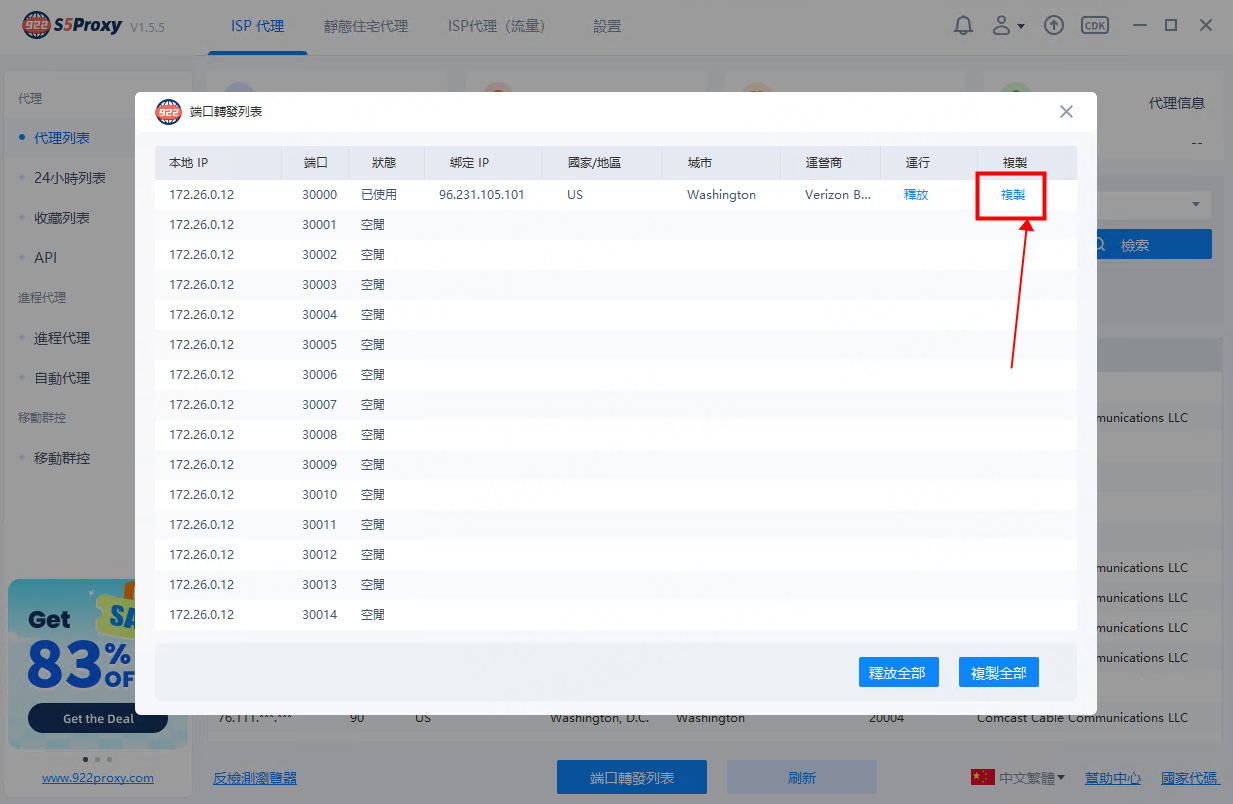
Шаг 5:
Откройте клиент BitBrowser, нажмите «Окно браузера» — «Создать окно» — «Выбрать платформу учетной записи» — «Выбрать Socks5 для типа прокси» — «Ввести хост и порт прокси», заполните соответствующую информацию, нажмите «Обнаружение прокси» и нажмите ОК после того, как обнаружение прокси-сервера пройдет.
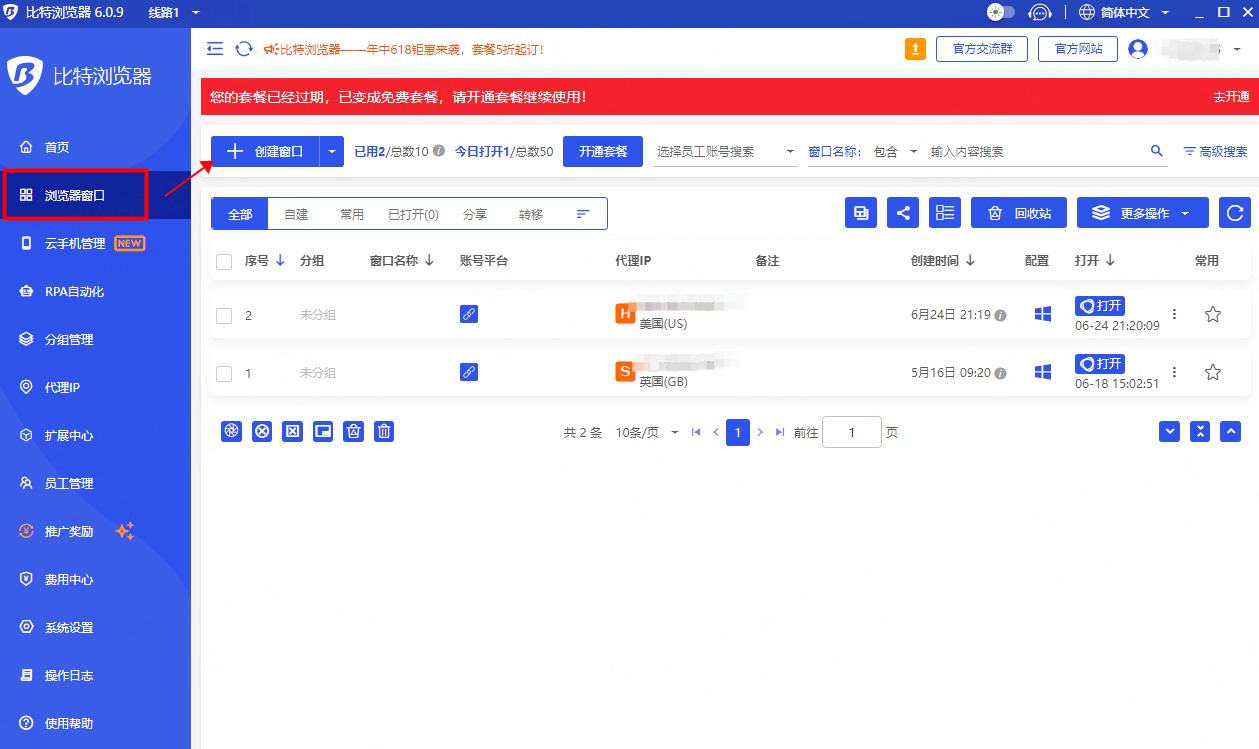
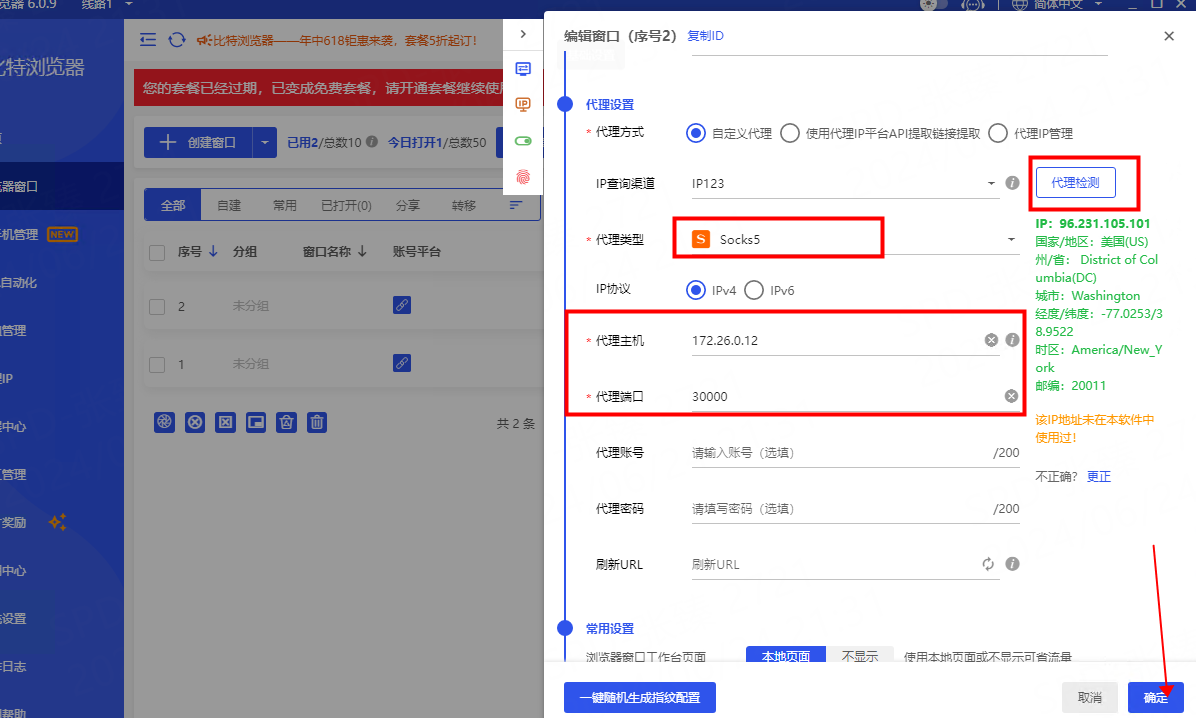
Шаг 6:
Нажмите, чтобы открыть окно браузера в списке сред и проверить, соответствует ли IP-адрес только что извлеченному IP-адресу. Если оно соответствует, это означает, что прокси-сервер успешен.
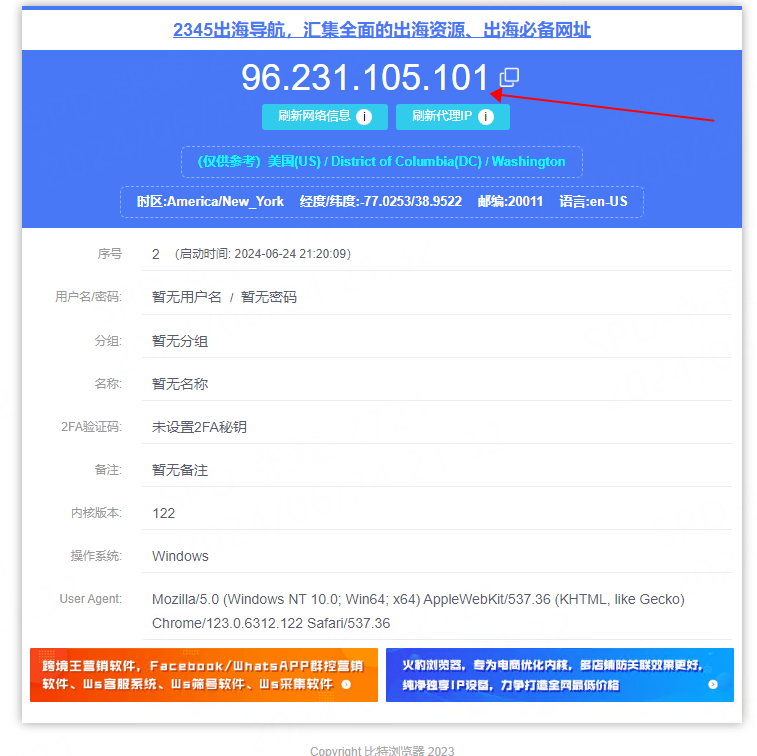
2. Настройте прокси через аутентификацию по учетной записи и паролю (скачивать клиент не нужно)
Применимые пакеты: прокси-сервер интернет-провайдера, прокси-сервер интернет-провайдера (трафик), неограниченный резидентный прокси и статический резидентный прокси.
В качестве примера возьмем прокси-сервер интернет-провайдера (трафик), этапы работы следующие:
Шаг 1. Создайте дополнительный аккаунт
1. Войдите на страницу «Личный центр» — «Аутентификация учетной записи и пароля», нажмите «Создать дополнительную учетную запись», чтобы войти в управление дополнительной учетной записью.
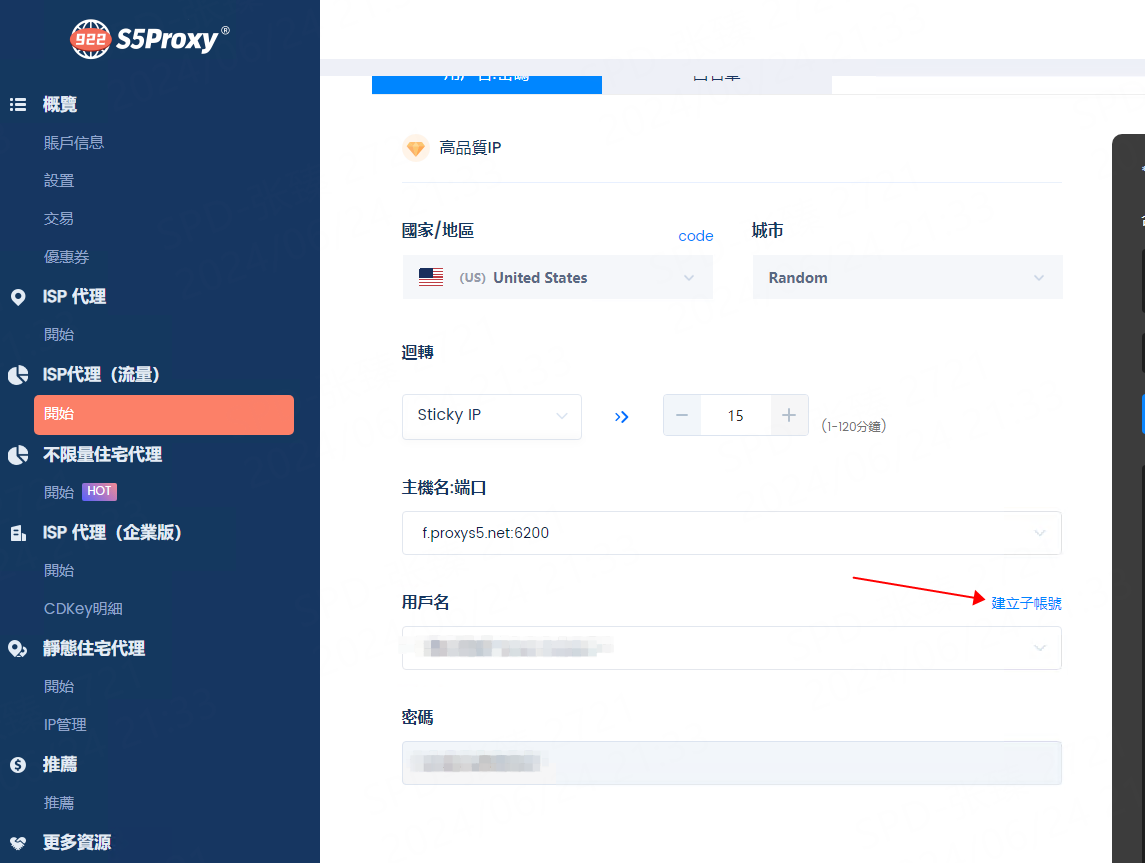
Примечание. Основная учетная запись будет автоматически создана в списке управления в качестве учетной записи по умолчанию. Вы можете использовать основную учетную запись или при необходимости добавить дополнительные учетные записи и распределить баланс трафика между различными учетными записями для использования.
Шаг 2: Основные настройки
1. Вернитесь на страницу аутентификации учетной записи и пароля и выберите страну и город. При необходимости вы можете выбрать точный режим страны/города или случайный режим страны/города.
2. Выберите режим IP. Ротация IP-адресов: автоматическая смена IP-адресов в пуле IP-адресов. Липкий IP: фиксированный IP-адрес за 1–120 минут.
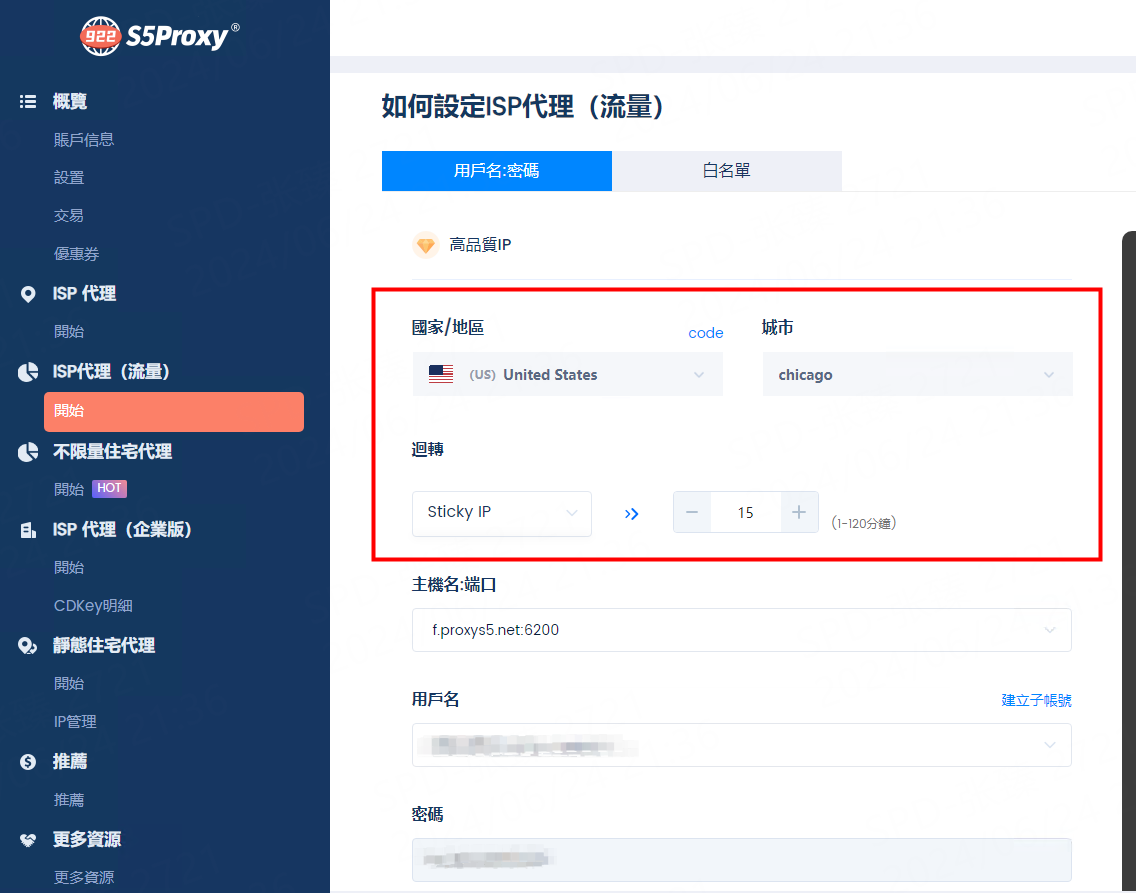
Шаг 3. Просмотр информации
Вы можете просмотреть идентификационную информацию прокси здесь:
1. Имя хоста: Порт: Порт в аутентификации учетной записи и пароля — это порт сервера, который автоматически назначается пользователю, и значение порта не может быть изменено.
2. Имя пользователя: по умолчанию в качестве имени пользователя выбирается основная учетная запись, при необходимости вы также можете выбрать другие учетные записи в раскрывающемся списке.
3. Пароль: Если вам нужно изменить пароль, вам нужно ввести sub-управление учетной записью, чтобы изменить его.
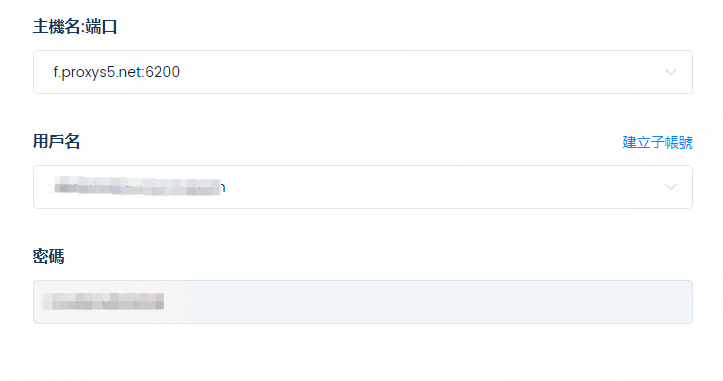
Шаг 4: Сгенерируйте команду
1. Выберите номер поколения.
2. Выберите формат имени пользователя: пароля.
3. Нажмите «Создать»: скопируйте созданный список прокси в буфер обмена.
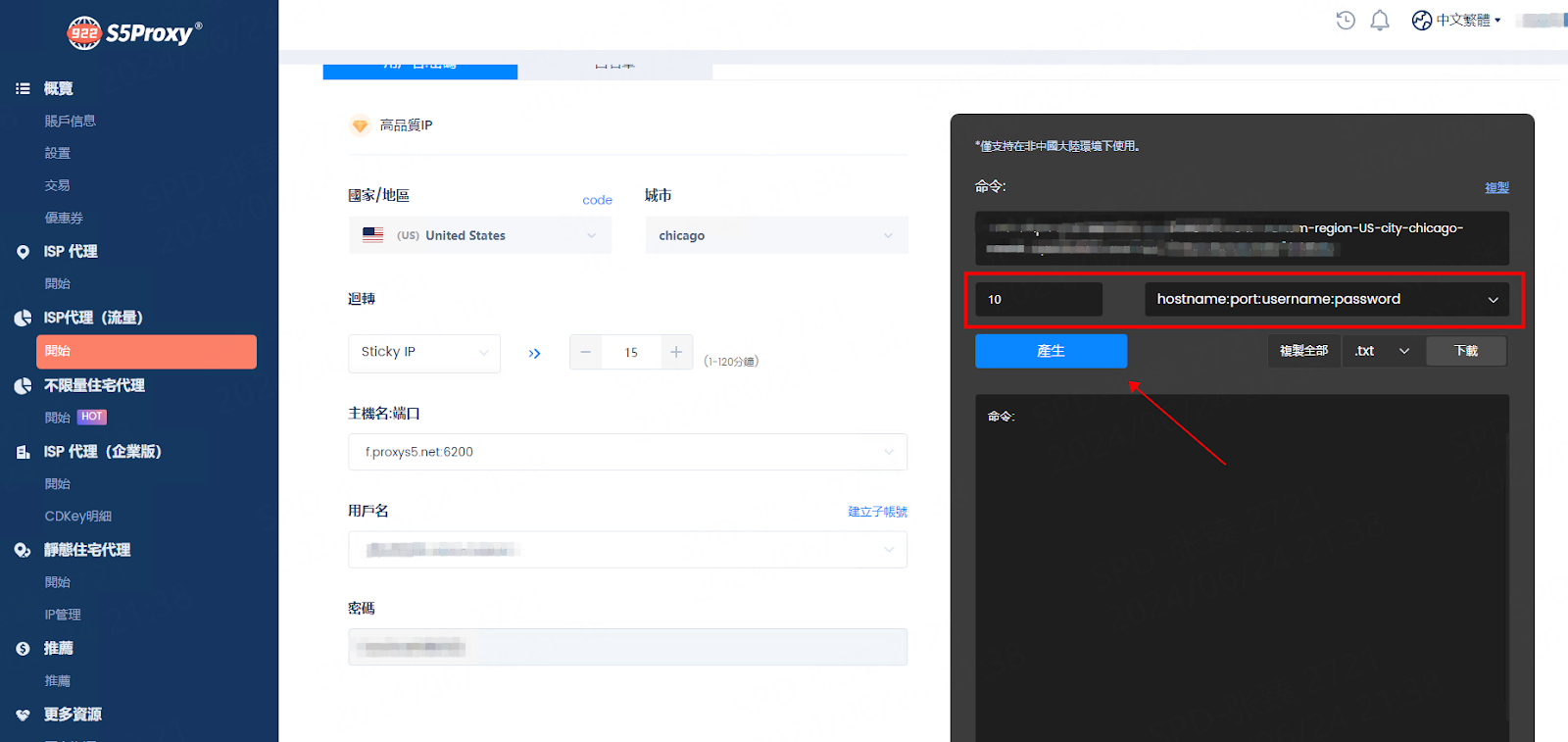
Шаг 5:
Откройте клиент BitBrowser, нажмите «Окно браузера» — «Создать окно» — «Выбрать платформу учетной записи» — «Выбрать HTTP для типа прокси» — «Вставить только что скопированную информацию о прокси» одним щелчком мыши, щелкните пустое место для автоматического заполнения. всю информацию, нажмите «Обнаружение прокси-сервера» и нажмите «ОК» после успешного обнаружения прокси-сервера.
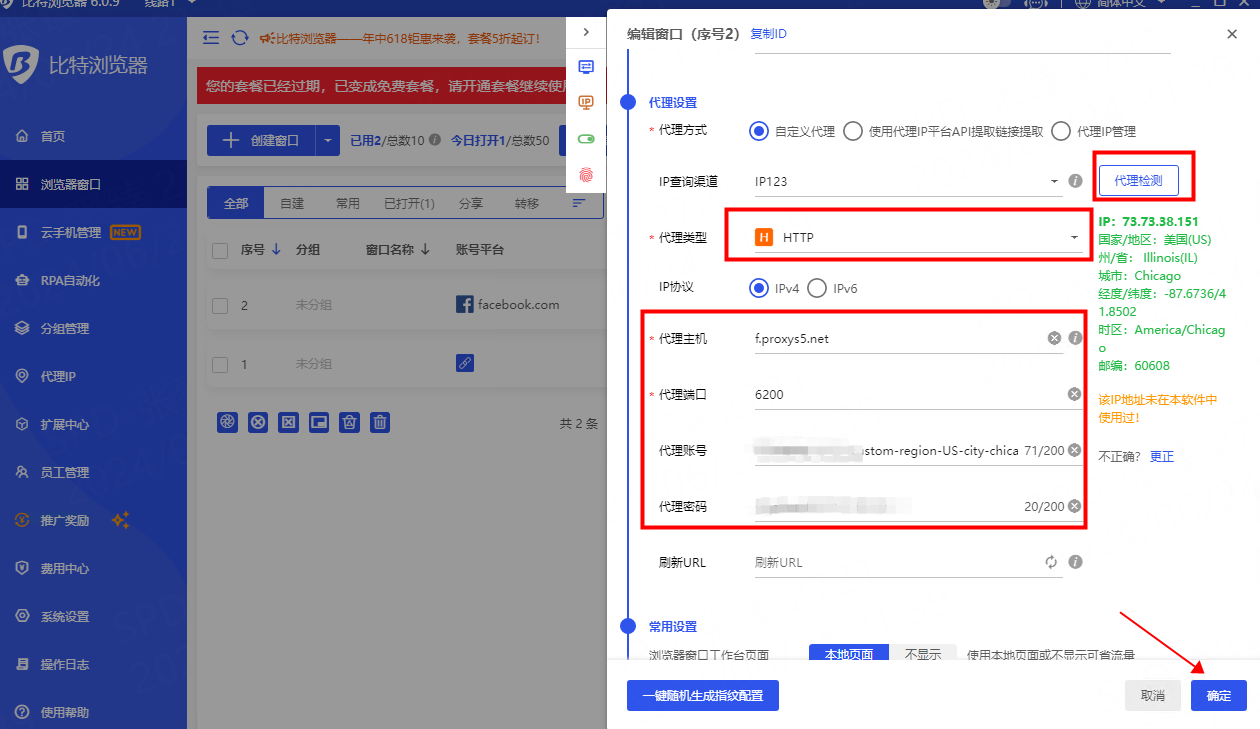
Шаг 6:
Нажмите, чтобы открыть окно браузера в списке сред и проверить, соответствует ли IP-адрес только что извлеченному IP-адресу. Если оно соответствует, это означает, что прокси-сервер успешен.
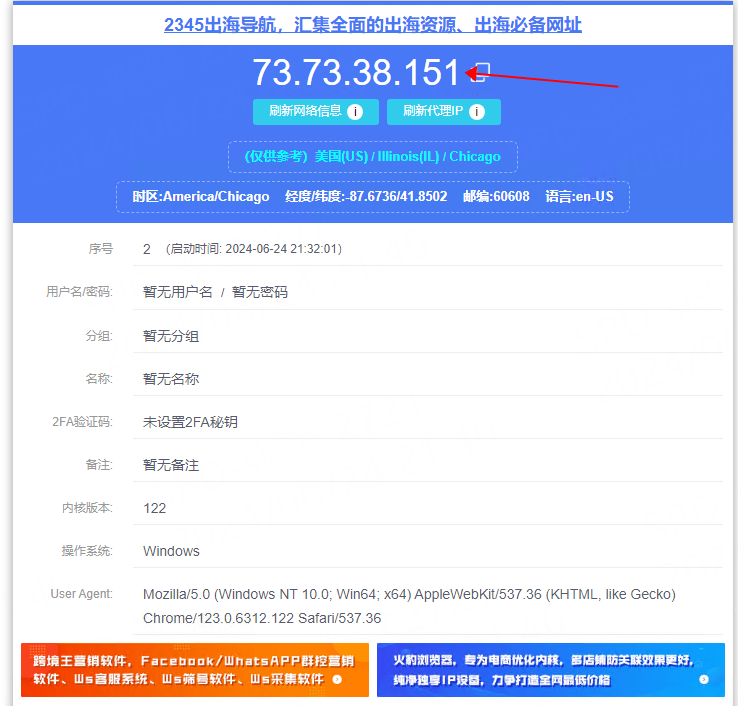
Вы можете гибко выбирать план прокси и способ настройки прокси в соответствии с потребностями вашего бизнеса.
Краткое содержание:
922S5 Proxy — это очень мощный прокси-инструмент с простым и понятным интерфейсом и дизайном функций. Если вам необходимо пользоваться Интернетом анонимно, то 922 Residential Proxy IP — хороший выбор для вас, а теперь загрузите BitBrowser, чтобы сразу получить 10 постоянных бесплатных окон, и используйте прокси-сервер 922S5 для более полной защиты безопасности учетной записи.
Нажмите, чтобы посетить официальный сайт BitBrowser: www.bitbrowser.ru
Нажмите, чтобы посетить официальный сайт прокси-сервера 922S5: www.922proxy.com